Unohdetun näytön ajan pääsykoodin palauttaminen ja palauttaminen
Tutkimuksen mukaan suurin osa ihmisistä ymmärtää käyttävänsä liikaa aikaa mobiililaitteidensa, kuten iPhonen ja iPadin, parissa. On järkevää, että yhä useammat iOS-käyttäjät määrittävät näyttöajan rajoittaakseen laitteen käyttöä. Kun olet unohtanut pääsykoodin, et voi sammuttaa näyttöaikaa tai muuttaa asetuksia. Onneksi voit oppia, mitä tehdä, jos et unohdit Screen Time -salasanasi.
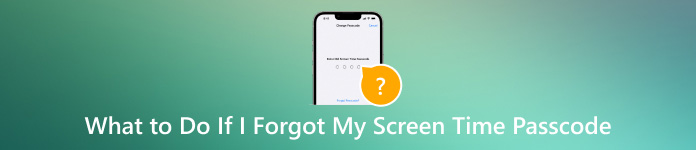
Tässä artikkelissa:
Osa 1. Mikä on näyttöaika iOS-laitteissa
Ruutuaika on Applen julkaisema ominaisuus, joka kuvaa iPhonen tai iPadin näytön edessä viettämääsi aikaa. Tämän ominaisuuden avulla voit oppia reaaliaikaisia raportteja, jotka osoittavat, kuinka paljon aikaa käytät yksittäisten sovellusten käyttöön. Vielä tärkeämpää on, että voit hallita ja rajoittaa oman tai lapsesi laitteen käyttöä.
Osa 2. Mitä tehdä, jos olen unohtanut näyttöajan pääsykoodin
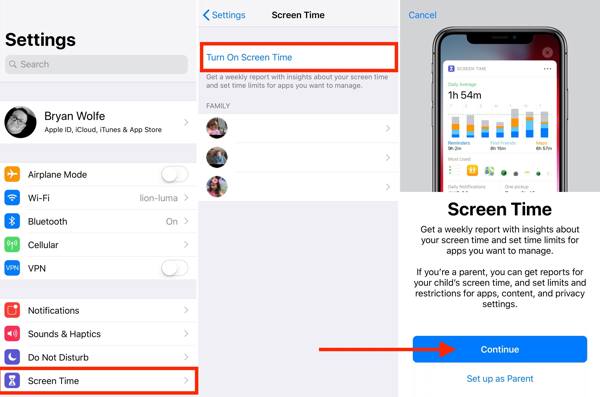
Voit ottaa käyttöön ja asettaa näyttöajan Asetukset-sovelluksessa. Mikä on Screen Time -salasana? Sinua saatetaan pyytää jättämään pääsykoodi suojataksesi Screen Time -asetuksia niin, ettei joku muu voi muuttaa niitä. Se tarkoittaa, että et voi muuttaa asetuksia tai kiertää näyttöaikaa ilman pääsykoodia. Onneksi voit nollaa unohtunut näyttöajan salasana.
Kuinka palauttaa näytön ajan pääsykoodi iPhonessa/iPadissa

Suorita asetukset sovellus aloitusnäytölläsi ja siirry kohtaan Ruutuaika. Jos et muista lapsesi laitteen käyttöajan pääsykoodia, valitse lapsen nimi kohdasta Perhe.
Napauta Vaihda näyttöajan pääsykoodi, ja valitse Vaihda näyttöajan pääsykoodi kontekstivalikosta.
Napauta Unohtunut pääsykoodi, ja syötä Apple ID ja salasana siirtyäksesi uuteen salasananäyttöön. Jos haluat nollata lapsesi laitteen Screen Time -salasanan, todenna laitteen salasanalla, Touch ID:llä tai Face ID:llä.
Luo viimein uusi salasana, kirjoita se uudelleen ja vahvista se.
Näyttöajan salasanan palauttaminen Macissa

Suuntaa kohteeseen Omena valikko, valitse Järjestelmäasetukset tai Järjestelmäasetuksetja napsauta Näyttöaika. Nollataksesi Ruutuaika pääsykoodi lapsesi laitteelle, valitse lapsen nimi ponnahdusvalikosta.
Napsauta seuraavaksi Vaihda pääsykoodi, ja osui Unohtunut pääsykoodi ponnahdusikkunassa.
Kirjoita Apple ID ja salasana. Aseta sitten uusi salasana, vahvista se ja vahvista muutos.
Kuinka nollata iPhonen näytön ajan pääsykoodi ilman Apple ID:tä
Virallisesti et voi nollata unohtunutta Screen Time -salasanasi ilman Apple ID:tä ja salasanaa. Vaikka unohdat myös Apple ID -kirjautumistunnuksesi, voit päästä eroon Screen Time -ajasta helposti käyttämällä iPassGo. Sen avulla voit poistaa Screen Time -salasanan ilman edellytyksiä tai teknisiä taitoja.

Yli 4 000 000 latausta
Poista Screen Time -salasana yhdellä napsautuksella.
Ei vahingoita tietojasi tai asetuksiasi prosessin aikana.
Helppo käyttää ja navigoida keskimääräisille ihmisille.
Tukee iOS:n ja iPadOS:n uusimpia versioita.
Tunnista iPhonesi
Käynnistä paras Screen Time -salakoodin poistotyökalu, kun olet asentanut sen tietokoneellesi. Macille on olemassa toinen versio. Valitse Ruutuaika -tilassa. Liitä seuraavaksi iPhone tai iPad tietokoneeseen Lightning-kaapelilla ja napsauta alkaa -painiketta jatkaaksesi.
Poista Screen Time -salasana
iOS 12:ssa tai uudemmassa lukituksen avausohjelmisto poistaa näytön Ajan pääsykoodi välittömästi. Sinun on valittava Älä siirrä sovelluksia ja tietoja kun suoritat laitteen asetuksia. Lisäksi valitse Määritä myöhemmin asetuksista kun kohtaat Screen Time -näytön varmistaaksesi, että Screen Time -salasana poistetaan kokonaan.
iOS 11:ssä tai sitä vanhemmassa ohjelmisto palauttaa sen sijaan rajoitusten salasanan iTunes-varmuuskopiosta. Jos varmuuskopio on salattu, sinun on annettava salasana salauksen purkamiseksi.
Osa 3. Kuinka välttää näytönajan pääsykoodin unohtaminen
Kuten näet, on mahdotonta selvittää Screen Time -salasanaa iPhonessa, iPadissa tai Macissa. Jotta et unohda Screen Time -salasanaa uudelleen, käytä iPhonen salasananhallintaohjelmaa, kuten imyPass iPhone Password Manager. Sen avulla voit tarkastella ja hallita Screen Time -salasanoja helposti.

Yli 4 000 000 latausta
Selvitä iPhonen näyttöajan salasana helposti.
Tukee laajaa salasanoja.
Vie iPhone Screen Time -salasana tietokoneeseen.
Yhteensopiva uusimpien iPhone- ja iPad-versioiden kanssa.
Kuinka palauttaa näytön ajan pääsykoodi iPhonessa
Skannaa iPhonen salasanat
Asenna paras iPhone-salasanojen hallinta tietokoneellesi ja avaa se. Ohjelmisto on saatavilla Windows 11/10/8/7 ja Mac OS X 10.12 tai uudempiin käyttöjärjestelmiin. Liitä seuraavaksi iPhone tai iPad tietokoneeseen yhteensopivalla kaapelilla. Napauta Luottamus laitteessasi pyydettäessä. Kun iOS-laitteesi on havaittu, napsauta alkaa -painiketta aloittaaksesi salasanojen skannauksen.

Katso Screen Time -salasana
Kun salasanan tarkistus on tehty, salasanasi järjestetään tyypin mukaan. Valitse vieressä oleva valintaruutu Näyttöajan pääsykoodi, ja näet sen pääpaneelissa.

Palauta Screen Time -salasana
Valitse Screen Time -salasana ja muut kohteet, jotka haluat varmuuskopioida. Napsauta sitten Viedä -painiketta, aseta hakemisto salasanojen tallentamista varten ja vie ne kiintolevyllesi. Kun unohdat Screen Time -salasanan, voit palauttaa sen suoraan varmuuskopiotiedostosta.

Johtopäätös
Tässä oppaassa on selitetty, miten päästä eroon ruutuajasta kun unohdit salasanan. Sisäänrakennetun Forgot Passcode -vaihtoehdon avulla voit nollata uuden salasanan sekä iOS-laitteissa että Mac-tietokoneissa. Ainoa edellytys on, että sinun täytyy muistaa Apple ID ja salasana. Lisäksi voit nollata lapsesi laitteen unohdetun Screen Time -salasanan. Jos unohdit myös Apple ID -salasanasi, iPassGo on oikea vaihtoehto työn suorittamiseen. imyPass iPhone Password Managerin avulla voit varmuuskopioida ja palauttaa Screen Time -salasanasi. Muita kysymyksiä? Jätä viesti alle.
Kuumia ratkaisuja
-
Avaa iOS
- Katsaus ilmaisiin iCloud Unlock -palveluihin
- Ohita iCloud-aktivointi IMEI:llä
- Poista Mosyle MDM iPhonesta ja iPadista
- Poista support.apple.com/iphone/passcode
- Checkra1n iCloud Bypassin katsaus
- Ohita iPhonen lukitusnäytön pääsykoodi
- Kuinka Jailbreak iPhone
- Avaa iPhone ilman tietokonetta
- Ohita iPhone lukittu omistajalle
- iPhonen tehdasasetusten palautus ilman Apple ID -salasanaa
-
iOS-vinkkejä
-
Avaa Android
-
Windowsin salasana

